C盘空间不足怎么清理?4招轻松解决
时间:2025-08-23 21:36:49 146浏览 收藏
还在为电脑C盘空间不足而烦恼吗?本文为你提供4个简单有效的解决方案,轻松解决C盘爆满难题!C盘作为系统盘,空间不足会导致电脑运行缓慢甚至无法启动。本文将详细介绍如何通过**清理系统垃圾文件、使用专业清理工具(如百贝C盘助手)、卸载不常用软件以及删除过期系统还原点**等方法,释放C盘空间,提升电脑性能。快速掌握这些技巧,让你的电脑焕然一新,告别卡顿!
电脑的C盘作为系统盘,承载着操作系统和核心程序的运行数据,其重要性不言而喻。但随着日常使用时间的增长,C盘空间常常会被逐渐耗尽,导致系统响应变慢、运行卡顿,甚至影响正常开机。那么,如何高效清理C盘,释放更多可用空间呢?

一、清除系统产生的垃圾文件
在日常操作中,系统和各类软件会不断生成临时文件、缓存数据以及日志记录,这些冗余文件虽然无用,却长期占据着大量磁盘空间。可以借助系统自带的“磁盘清理”功能来快速处理。
1. 在Windows系统中,按下Win+S组合键,输入“磁盘清理”,然后选择C盘进行操作。
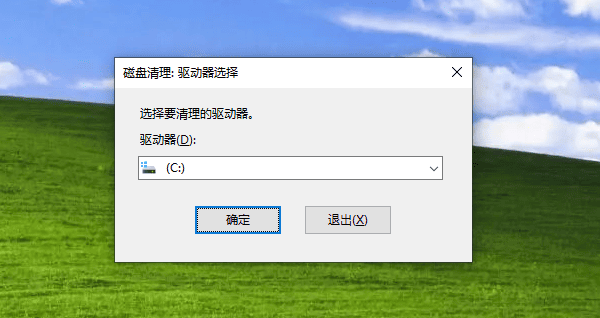
2. 系统将自动扫描C盘中的可清理内容,列出包括临时文件、系统缓存、浏览器缓存等在内的可删除项目。
3. 若需进一步释放空间,可点击“清理系统文件”按钮,并勾选“以前的Windows安装”等深层冗余文件进行删除。
4. 勾选需要清理的类别后,点击“确定”并确认删除操作即可完成清理。
二、借助专业第三方清理工具
除了系统内置工具,一些功能更全面的第三方软件也能帮助更深入地清理C盘,例如百贝C盘助手。这类工具能够扫描系统深层目录,精准识别并清除无用文件,显著提升系统性能。
1. 打开百贝C盘助手的“系统清理”模块,软件将自动扫描并定位缓存、临时文件及无效注册表项,一键清理让系统更轻盈。
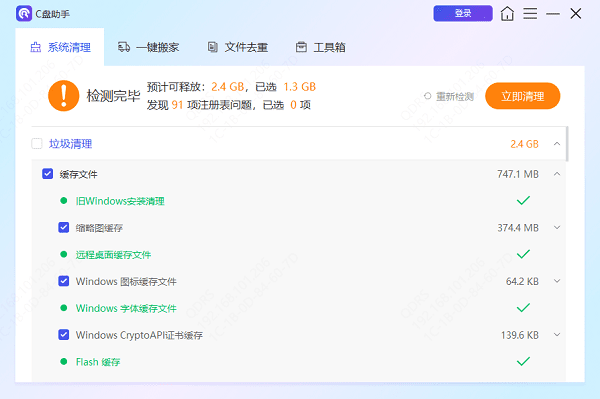
2. 此外,该工具还支持“文件迁移”功能,可将C盘中占用空间较大的文件安全迁移到其他分区,有效缓解磁盘压力。
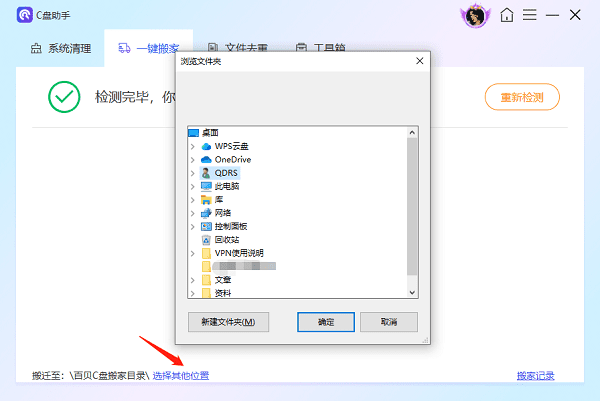
3. 对于重复存储的文件,还可使用“文件去重”功能进行扫描与清理,避免相同内容多次占用空间。
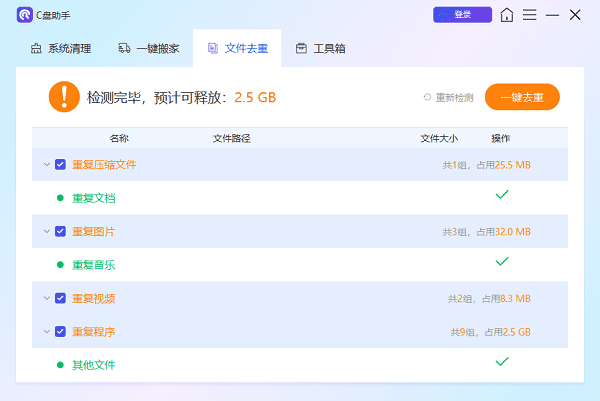
三、卸载长期不用的应用程序
许多用户习惯将软件默认安装在C盘,久而久之,那些很少使用的程序便成了“空间吞噬者”。及时卸载这些不常用的应用,是释放C盘空间的有效方式之一。
1. 按下Win+R打开运行窗口,输入control后回车,进入控制面板界面。
2. 点击“程序”下的“卸载程序”选项。
3. 在程序列表中找到长期未使用的软件,右键选择“卸载”即可移除。
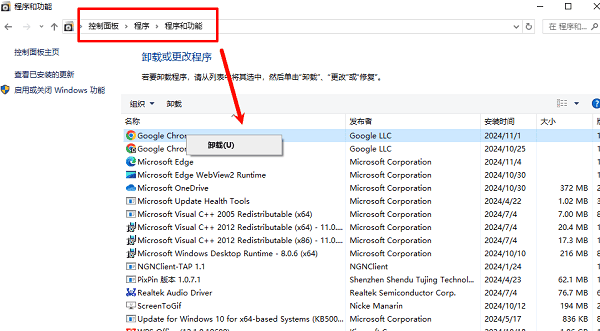
四、删除过期的系统还原点与备份
Windows系统为保障稳定性,会自动创建系统还原点和备份文件。然而,这些历史恢复数据会随着时间推移占用越来越多的C盘空间。当磁盘紧张时,可适当清理旧的还原点以腾出空间。
1. 右键点击“此电脑”,选择“属性”进入系统信息页面。
2. 在左侧栏中点击“系统保护”设置。
3. 选中C盘,点击“配置”,随后选择“删除”以清除已有的还原点。
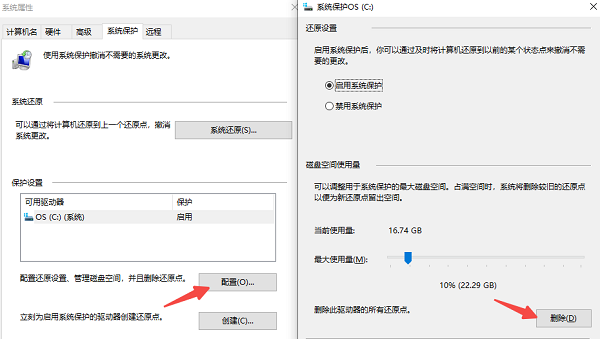
好了,本文到此结束,带大家了解了《C盘空间不足怎么清理?4招轻松解决》,希望本文对你有所帮助!关注golang学习网公众号,给大家分享更多文章知识!
-
501 收藏
-
501 收藏
-
501 收藏
-
501 收藏
-
501 收藏
-
491 收藏
-
463 收藏
-
103 收藏
-
454 收藏
-
371 收藏
-
159 收藏
-
135 收藏
-
312 收藏
-
292 收藏
-
429 收藏
-
298 收藏
-
150 收藏
-

- 前端进阶之JavaScript设计模式
- 设计模式是开发人员在软件开发过程中面临一般问题时的解决方案,代表了最佳的实践。本课程的主打内容包括JS常见设计模式以及具体应用场景,打造一站式知识长龙服务,适合有JS基础的同学学习。
- 立即学习 543次学习
-

- GO语言核心编程课程
- 本课程采用真实案例,全面具体可落地,从理论到实践,一步一步将GO核心编程技术、编程思想、底层实现融会贯通,使学习者贴近时代脉搏,做IT互联网时代的弄潮儿。
- 立即学习 516次学习
-

- 简单聊聊mysql8与网络通信
- 如有问题加微信:Le-studyg;在课程中,我们将首先介绍MySQL8的新特性,包括性能优化、安全增强、新数据类型等,帮助学生快速熟悉MySQL8的最新功能。接着,我们将深入解析MySQL的网络通信机制,包括协议、连接管理、数据传输等,让
- 立即学习 500次学习
-

- JavaScript正则表达式基础与实战
- 在任何一门编程语言中,正则表达式,都是一项重要的知识,它提供了高效的字符串匹配与捕获机制,可以极大的简化程序设计。
- 立即学习 487次学习
-

- 从零制作响应式网站—Grid布局
- 本系列教程将展示从零制作一个假想的网络科技公司官网,分为导航,轮播,关于我们,成功案例,服务流程,团队介绍,数据部分,公司动态,底部信息等内容区块。网站整体采用CSSGrid布局,支持响应式,有流畅过渡和展现动画。
- 立即学习 485次学习
